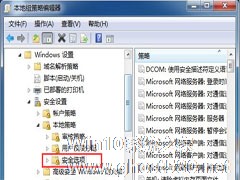-
Win7调制解调器错误的解决方法
- 时间:2024-11-15 07:42:12
大家好,今天Win10系统之家小编给大家分享「Win7调制解调器错误的解决方法」的知识,如果能碰巧解决你现在面临的问题,记得收藏本站或分享给你的好友们哟~,现在开始吧!
现在很多人都是在用Win7系统,因为Win7系统比较稳定,实用。但最近,有用户安装完Win7系统后发现无法上网,且总是提示找不到调制解调器,即使重装Win7系统也不行,遇到这样的情况要怎么解决呢?现在小编就和大家说一下Win7调制解调器错误的解决方法。
解决方法如下:
1、首先需要查看一下各个设备的电源和连接线都有没有插好。

2、远程访问记事簿文件和当前的“网络和拨号连接”配置可能不一致如果更改了通讯设备,确保重新配置“网络和拨号连接”。如果错误仍然存在,可以删除并重新创建“网络和拨号连接”。

3、Win7错误代码651,路由能上,拨号上不了试一下:打开 \windows\system32\logfiles\wmi,双击打开wmi再打开里面的RtBackup 会提示你需要管理员权限 继续 重启,即可修复。

4、不行的话把wmi里的后缀为etl的文件删除包括RtBackup里的 重启。

5、如果上面的都不管用的话那尝试一下,禁用本地连接-关机-检查猫的所有插头拔下重插-拔下猫的电源插头-等待2分钟 之后插上插头-开机。

6、最后一招先从别的能上网的系统的机子里复制下面这个文件 c:\windows\system32\drivers\raspppoe.sys 来替换你电脑里的这个文件。

7、在本地连接属性里的一个INTERNET协议版本4(TCP/IPV4),使用下面的IP地址里面输入:192.168.1.23,子网掩码:255.255.255.0(网通移动不知道)。

以上就是关于Win7调制解调器错误解决方法的详细步骤,大家可以按照上面的方法步骤进行操作。希望在这里能够帮到更多有需要的人。
以上就是关于「Win7调制解调器错误的解决方法」的全部内容,本文讲解到这里啦,希望对大家有所帮助。如果你还想了解更多这方面的信息,记得收藏关注本站~
此*文为Win10系统之家www.ghost580.net文②章,不得自行转载,违者必追究!
相关文章
-

现在很多人都是在用Win7系统,因为Win7系统比较稳定,实用。但最近,有用户安装完Win7系统后发现无法上网,且总是提示找不到调制解调器,即使重装Win7系统也不行,遇到这样的情况要怎么解决呢?现在小编就和大家说一下Win7调制解调器错误的解决方法。
解决方法如下:
1、首先需要查看一下各个设备的电源和连接线都有没有插好。
2、远程访问记事簿文件... -

Win7旗舰版对于硬盘模式有着特殊的要求,一般安装系统使用BIOS默认的IDE硬盘模式即可,它兼容性比较好。但Win7旗舰版需要将硬盘模式转换为AHCI,否则可能导致蓝屏。下面我们来看看遇到这种情况的解决方法。
Win7旗舰版硬盘模式错误导致蓝屏的解决方法:
1.点击“开始”,选择菜单中的“运行”,在运行栏目的输入框内键入“regedit”,回车即可打开注册表... -

Win7宽带连接不上,出现宽带连接错误720怎么办?其实该错误主要是由于系统安装更新导致的,下面小编就给大家介绍下出现该错误该如何解决。
故障提示:
错误720:不能建立到远程计算机的连接。您可能需要更改此连接的网络设置。(图1)图1
故障原因:
1、宽带连接属性里面,网络标签下的“Internet协议版本4(TCP/IPv4)”没有选... -
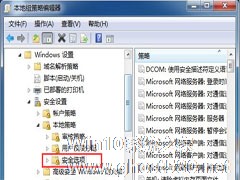
公司的主机上有一个本地打印机共享,公司的一部分同事的电脑可以通过IP正常登陆并使用共享的打印机,,但是小编自己的Win7系统通过IP,到登陆界面但是就是登陆不成功,提示“未知的用户名或者密码错误”,碰到这种情况该怎么解决呢?通过小编网上搜集资料发现了如下方法。
一、使用组合键Win+R键打开运行对话框,然后在深度win7运行窗口中输入gpedit.msc命令,打开本地组策...